Оновлено квітень 2024: Припиніть отримувати повідомлення про помилки та сповільніть роботу системи за допомогою нашого інструмента оптимізації. Отримайте зараз на посилання
- Завантажити та встановити інструмент для ремонту тут.
- Нехай сканує ваш комп’ютер.
- Тоді інструмент буде ремонт комп'ютера.
Якщо ви часто подорожуєте, але не хочете брати з собою ноутбук або регулярно працюєте з комп’ютерами, у яких немає потрібних вам програм, виберіть Windows для переноски. З портативною Windows у вас менше для перенесення, і всі ваші уподобання з вами.

Що таке Windows?
За допомогою Windows To Go можна встановити повну операційну систему Windows 10 / 8.1 / 8 на зовнішній жорсткий диск або флешку. Це робить ваш USB a портативні вікна середовище, подібне до дистрибутива Linux, призначеного для роботи через порт USB. За допомогою Windows To Go ви можете взяти активну систему Windows скрізь і використовувати її на будь-якому комп'ютері.

Вимога
- Потрібно мати можливість завантажуватися з флешки USB.
- Процесор не менше 1 ГГц.
- Принаймні 2 Гб оперативної пам'яті.
- Переконайтеся, що архітектура зображень Windows сумісна з процесором. Це означає, що ви не можете запустити 64-бітну версію Windows для переходу на процесор 32-біт.
- Windows для переходу з комп'ютера під керуванням Windows RT не підтримується.
- Windows To Go на Mac не підтримується.
Переваги використання Windows 10 USB портативні
Оновлення квітня 2024 року:
Тепер за допомогою цього інструменту можна запобігти проблемам з ПК, наприклад, захистити вас від втрати файлів та шкідливого програмного забезпечення. Крім того, це чудовий спосіб оптимізувати комп’ютер для максимальної продуктивності. Програма з легкістю виправляє поширені помилки, які можуть виникати в системах Windows - не потрібно кількох годин усунення несправностей, коли у вас під рукою ідеальне рішення:
- Крок 1: Завантажте інструмент для ремонту та оптимізації ПК (Windows 10, 8, 7, XP, Vista - Microsoft Gold Certified).
- Крок 2: натисніть кнопку "Нач.скан»Щоб знайти проблеми з реєстром Windows, які можуть викликати проблеми з ПК.
- Крок 3: натисніть кнопку "Ремонт всеЩоб виправити всі питання.
Сьогодні багато користувачів комп'ютерів люблять створювати Windows 10 портативні USB палички. Насправді ви можете скористатися багатьма перевагами ноутбука Windows 10.
1 Дозволяє спробувати Windows 10 без встановлення.
Якщо ви не знаєте, як працює Windows 10, і не можете прийняти рішення про використання Windows, ви можете створити портативний USB-накопичувач з Windows на USB і використовувати його на інших сумісних пристроях, не оновлюючи та не встановлюючи систему.
2. Доступні всі ваші програми та програми.
За допомогою Windows на флеш-пам'яті USB або зовнішнього жорсткого диска ви можете взяти його будь-де з собою і запустити Windows 10 на будь-якому комп'ютері. Наприклад, якщо вам потрібно використовувати певні програми на домашньому робочому столі, портативна флеш-пам'ять Windows полегшує вам роботу.
3. Не залишає слідів
Ви можете позичити ПК друга або колеги для запуску ноутбука Windows, не турбуючись про облікові записи, які залишаються на зв'язку, або випадково зберігаючи конфіденційні дані на локальному комп’ютері. Це пов’язано з тим, що головний комп’ютер за замовчуванням залишається в автономному режимі під час завантаження на ноутбуці Windows 10.
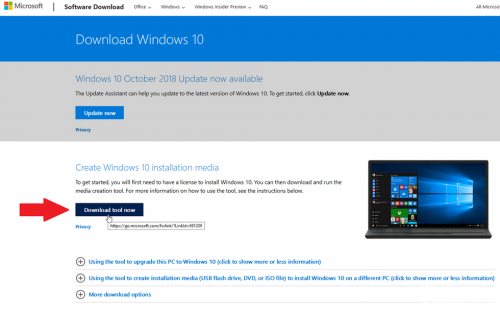
Запустіть Windows 10 з флешки
Спочатку підключіться до поточного комп'ютера Windows 10, щоб створити файл ISO 10 ISO, який буде використовуватися для інсталяції Windows 10 на флешці USB.
Для цього перейдіть на сайт завантаження Windows 10. Цей веб-сайт пропонує останню версію Windows 10, яка в даний час є оновленням Windows 10 жовтня 2018, або Windows 10 версії 1809, натисніть кнопку Завантажити зараз. Потім двічі клацніть на завантаженому файлі MediaCreationTool.exe, щоб встановити інструмент.
Натисніть кнопку доступу на першому екрані Застосовувані повідомлення та умови ліцензії. Потім натисніть опцію «Створити інсталяційний носій для іншого ПК» і натисніть Далі. На екрані Вибір мови, архітектури та редагування переконайтеся, що всі параметри правильні, а потім натисніть Далі.
Виберіть місце на жорсткому диску, щоб зберегти файл Windows.iso. Натисніть кнопку Зберегти. Windows 10 генерує необхідний файл ISO. Після завершення процесу натисніть кнопку Готово.
ВИСНОВОК
Це все! Тепер ви можете взяти ключ USB або жорсткий диск і виконати портативну інсталяцію на будь-якому комп’ютері.
Для цього необхідно підключити накопичувач, перезавантажити комп’ютер, який ви використовуєте, і запустити на USB-накопичувачі. Під час першого запуску він встановлює драйвери та займає деякий час для запуску, а потім налаштовує його як перевстановлення Windows 8.x.
Спробуйте і повідомте нам, як це працює для вас у коментарях нижче.
https://www.quora.com/Can-I-run-a-portable-version-of-Windows-through-my-USB-If-yes-how
Порада експерта: Цей інструмент відновлення сканує репозиторії та замінює пошкоджені чи відсутні файли, якщо жоден із цих методів не спрацював. Він добре працює в більшості випадків, коли проблема пов’язана з пошкодженням системи. Цей інструмент також оптимізує вашу систему для максимальної продуктивності. Його можна завантажити за Натиснувши тут

CCNA, веб-розробник, засіб виправлення неполадок ПК
Я комп'ютерний ентузіаст і практикуючий ІТ-фахівець. У мене багаторічний досвід роботи у комп'ютерному програмуванні, усуненні несправностей апаратного забезпечення та ремонту. Я спеціалізуюся на веб-розробці та проектуванні баз даних. У мене також є сертифікація CCNA для проектування мережі та усунення несправностей.

